Seniorencomputer einrichten
Was ist ein "Seniorencomputer"? Zunächst ein ganz "normaler" der mit Hilfe einer Software jene Aufgaben erleichtert bzw. automatisiert, die erfahrungsgemäß für Senioren einige Schwierigkeiten bereiten. Ein Computer "lebt" von seiner Software (den Anwendungen). Es ist daher immer ratsam, ein geläufiges Betriebssystem zu verwenden auf dem viele Anwendungen lauffähig sind.
Ein PC ist mit der Software EasyPC schnell zum Seniorencompter gemacht:
- Die EasyPC-Software herunterladen und installieren! Beim ersten Start werden alle Anwendungen in die 'Eigenen Dateien' entpackt und eine Desktop-Verknüpfung mit dem Standard-Shortcut 'Strg + F12' angelegt...
- Dem Nutzer ein GMX-Freemail-Konto einrichten und dessen Namen, E-Mail-Adresse und Passwort in die globalen Einstellungen eintragen (Details...)
- Für Video-Telefonie Skype installieren und ein Konto einrichten (Details...)
- Mit Hilfe der Software ggf. einige Registry-Anpassungen vornehmen: Tasten wie z.B. die Win-Taste als weitere Menü-Taste festlegen, Funktionen wie automatische Updates blockieren, "Starter" als Autostart festlegen (Details...)
- Nach dem Funktionstest die Software freischalten
In den globalen Einstellungen (erreichbar von jeder EasyPC-Anwendung z.B. über Strg + F1) machen folgende Anpassungen das System noch optimaler für Senioren:
- Fenstergröße auf 'Maximiert ohne Rahmen' setzen
- ggf. Schrift und Farbe der Anwendung anpassen
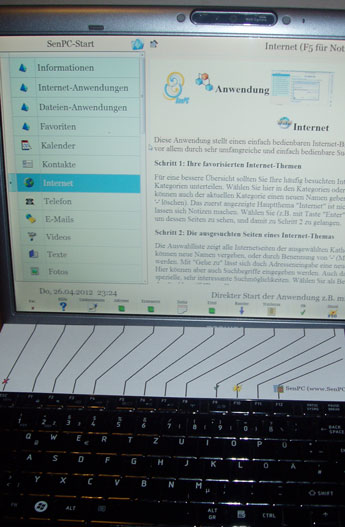 |
Ein Laptop eignet sich besonders gut als Seniorencomputer, da er transportabel ist und alle benötigten Komponenten bereits enthält. Die Bildschirmgröße sollte nicht zu klein ausfallen (empfohlen 17-Zoll) und die Tastatur-Beschriftung einen ausreichend guten Kontrast aufweisen. Neben dem Windows-Betriebssystem sollte das Gerät eine Webcam (für Videotelefonie) und WLAN (für drahtlosen Internetzugang) "mitbringen".
Bei Benutzung eines Laptops ratsam:
|
Weitere Erläuterungen:
- EasyPC als Seniorensoftware
- Einstellungen konfigurieren
- individuelle PC-Einstellungen mit der Software